3.32 PowerBI报告可视化-HTML Content:动态用户名斜放平铺水印
原创3.32 PowerBI报告可视化-HTML Content:动态用户名斜放平铺水印
原创
PowerBI自己学_轻松
发布于 2025-02-26 07:39:45
发布于 2025-02-26 07:39:45

加入 PowerBI自己学 知识星球 可以:下载源文件,边学边练;遇到问题,提问交流,有问必答。
水印是一种常见的用于版权保护或品牌宣传的技术手段。相比传统的图片水印,SVG(可缩放矢量图形)水印因其高清晰度、可缩放性和轻量级等优势,逐渐成为报告开发者的首选。
解决方案
在PowerBI中,可以将报告用户的动态用户名加到SVG图形中,然后通过HTML Content视觉对象把SVG图形展示出来,放在画布的最下层,实现水印的效果。
操作步骤
STEP 1 点击获取更多视觉对象,搜索html content,添加视觉对象,这两个都可以。

STEP 2 书写水印度量值。代码中参数按需调整:width和height是图形宽度和高度,设置的比画布大小略小;fill和opacity是文字的颜色和透明度;rotate是文字旋转的角度。
WaterMark =
VAR _vm_number = FIND("@", USERPRINCIPALNAME(),1,100)-1
VAR _vm_username = LEFT(USERPRINCIPALNAME(), _vm_number)
RETURN
"<svg width=1200 height=700>
<style type=text/css> text { fill: black; opacity: 0.3}</style>
<pattern id=words PatternUnits=userSpaceOnUse width="& _vm_number*15 &" height=100><text x= 0 y=30 id=name>" &_vm_username& "</text></pattern>
<pattern id=rotation xlink:href=#words PatternTransform=rotate(-45)></pattern>
<rect width=100% height=100% fill=url(#rotation)></rect>
</svg>"
STEP 3 在画布中添加HTML Content视觉对象并拖入字段,把水印度量值WaterMark放入Values。
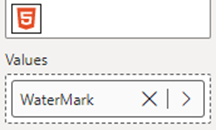
STEP 4 点击菜单栏格式下的下移一层,选择置于底层。然后在格式窗格中,大小和样式下面将视觉对象的大小设置为与画布大小一致,关闭背景,Content formatting下面可以设置字体和字号。

STEP 5 将画布中的其他视觉对象选中,在格式窗格中,关闭背景或者将背景设置为白色和一定的透明度。
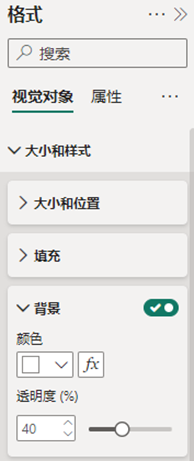
结果如下:
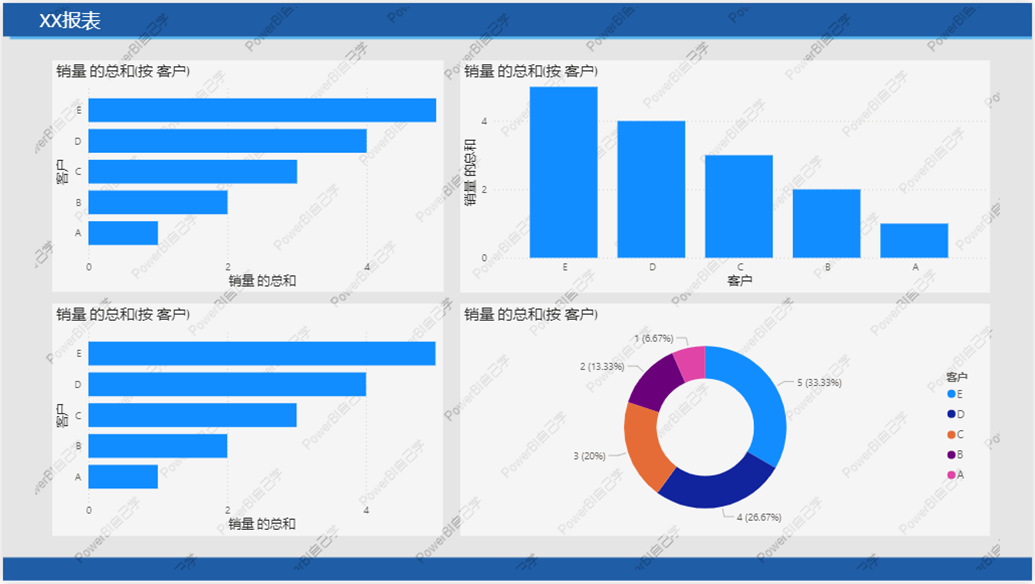
原创声明:本文系作者授权腾讯云开发者社区发表,未经许可,不得转载。
如有侵权,请联系 cloudcommunity@tencent.com 删除。
原创声明:本文系作者授权腾讯云开发者社区发表,未经许可,不得转载。
如有侵权,请联系 cloudcommunity@tencent.com 删除。
评论
登录后参与评论
推荐阅读

